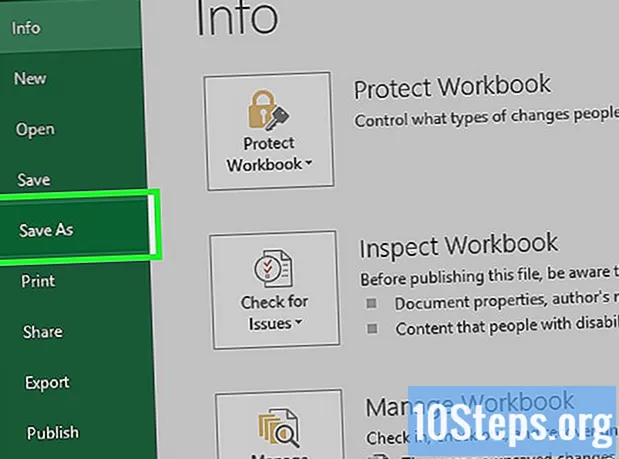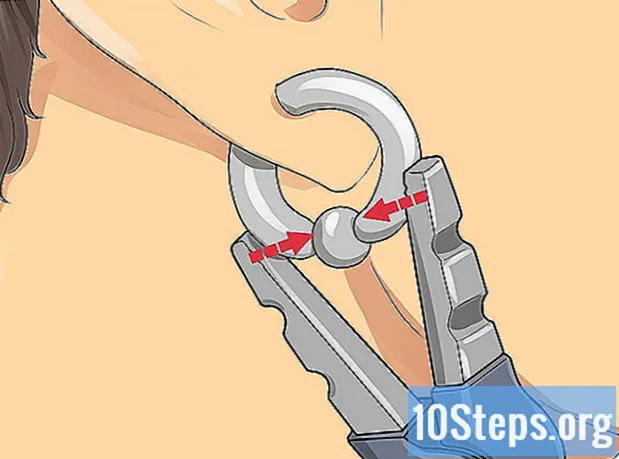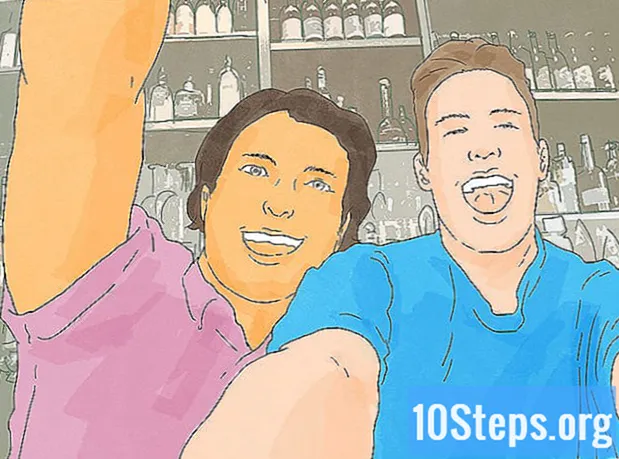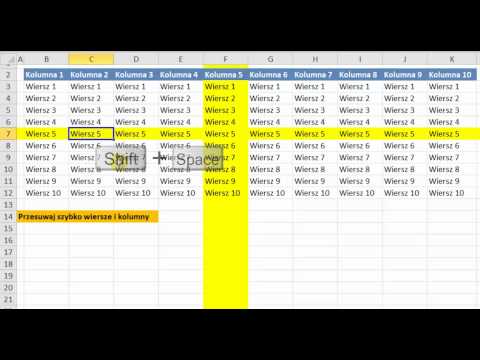
Zawartość
- etapy
- Metoda 1 Użyj funkcji, aby przenieść kolumny
- Metoda 2 Kliknij prawym przyciskiem myszy i użyj opcji menu Conuel
Arkusz Excel jest bardzo przydatny w przypadku danych, które chcesz zapisać, zaktualizować itp. Jednak do skutecznego monitorowania potrzebna jest dobrze zorganizowana mapa. Dlatego czasami konieczne jest przestawienie kolumn w bardziej odpowiedni sposób.
etapy
Metoda 1 Użyj funkcji, aby przenieść kolumny
-

Wybierz kolumny. Wybierz kolumnę lub kolumny, które chcesz przenieść. Kliknij literę u góry kolumny, aby ją wybrać. Aby wybrać kolumny, które są w pobliżu, zrób to samo, ale jednocześnie naciśnij klawisz CTRL. -

Wykonaj następującą operację. Następnym krokiem jest wycięcie wybranych kolumn. Możesz dotknąć funkcji cięcie na pasku zaczepu powitanie lub użyj skrótu klawiaturowego w zależności od typu komputera.- W przypadku komputerów z systemem operacyjnym Windows należy połączyć klawisze CTRL + X, aby wyciąć zaznaczenie w arkuszu programu Excel.
- W przypadku komputerów Mac podejście jest podobne, ale nieco inne. Dobrze jest nacisnąć dwa klawisze, ale są to klawisze Command + X. W zależności od typu komputera Mac może być tak, że klawisz komenda identyfikowane przez kształt jabłka lub rodzaju czterolistnej koniczyny.
-
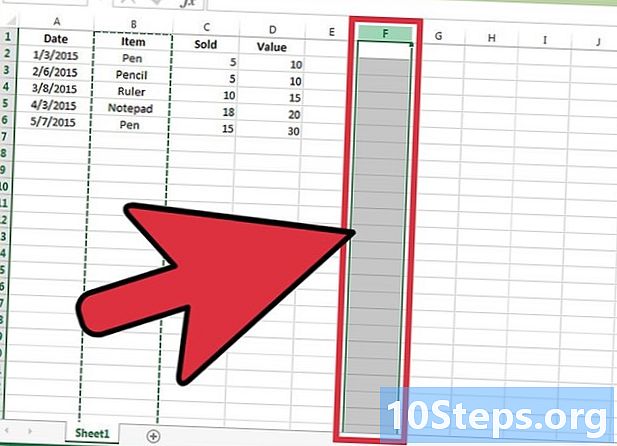
Wybierz lokalizację. W arkuszu skoroszytu kliknij pierwszą komórkę kolumny, w której chcesz umieścić wycięte kolumny. Ta kolumna powinna znajdować się po prawej stronie ostatniej kolumny tabeli. -

Przenieś swoje kolumny. Wlot powitanie wstążka, naciśnij ikonę ▼ wkładka który jest w rubryce komórki, W menu, które zostanie otwarte, kliknij Wstaw wycięte komórki (Windows, Excel 2010). Należy pamiętać, że opcja może być nieco inaczej nazwana w zależności od sprzętu. Twoje wycięte kolumny zostaną umieszczone w kolumnach po lewej stronie wybranej komórki. -
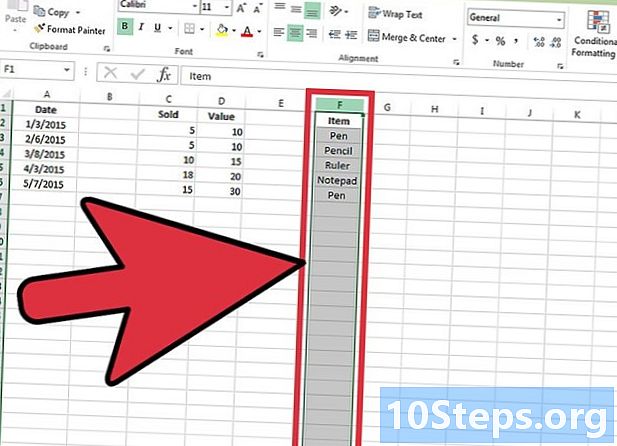
Sprawdź. Sprawdź, czy Twoje kolumny pojawiają się w odpowiednich kolumnach.
Metoda 2 Kliknij prawym przyciskiem myszy i użyj opcji menu Conuel
-

Kliknij prawym przyciskiem myszy. Przejdź do litery kolumny, którą chcesz przenieść, a następnie kliknij prawym przyciskiem myszy. Twoja kolumna jest teraz podświetlona.- Użytkownicy komputerów Mac mogą kliknąć prawym przyciskiem myszy bez konieczności posiadania drugiego przycisku myszy. Możesz to zrobić, na przykład, naciskając klawisz CTRL jednocześnie z kliknięciem jednego przycisku myszy.
-
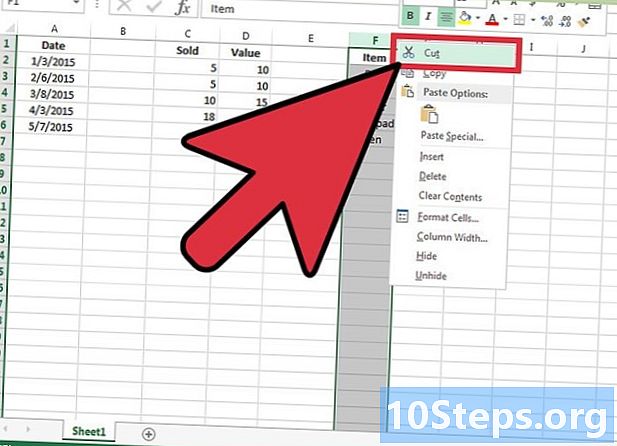
Naciśnij opcję cięcie. W wyświetlonym menu rozwijanym wybierz funkcję cięcie. -

Wybierz nową lokalizację. Przejdź do litery kolumny po prawej stronie tabeli, w której chcesz przenieść kolumnę, a następnie kliknij prawym przyciskiem myszy. -

Wybierz opcję W menu rozwijanym kliknij Wstaw wycięte komórki. -

Sprawdź wynik. Sprawdź, czy kolumna jest całkowicie w wybranym miejscu.